Microsoft Network Realtime Inspection Service (NisSrv.exe) prüfen
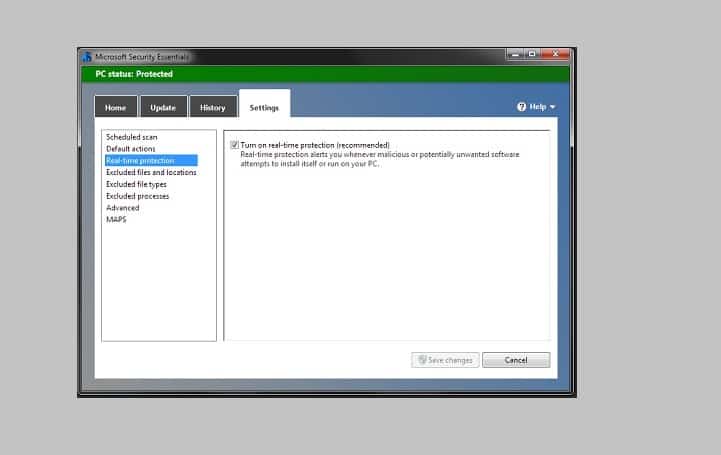
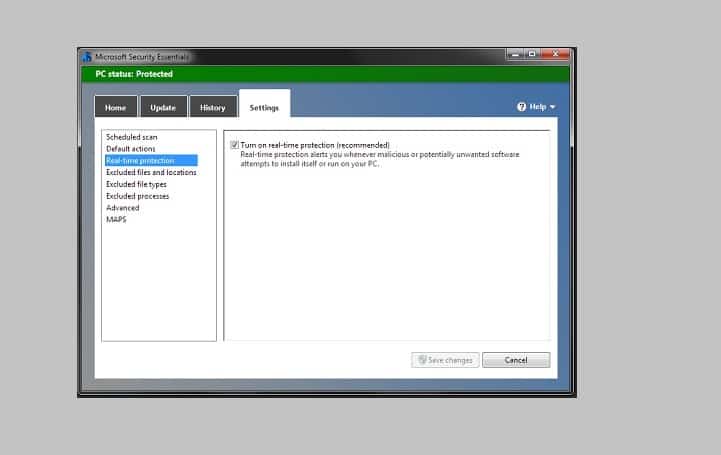
Was ist der Microsoft Network Realtime Inspection Service?
Der Microsoft Network Realtime Inspection Service (Prozessname: NisSrv.exe) ist ein Modul von Windows Defender. Er überwacht Netzwerkverkehr, um Angriffsversuche und Schwachstellenausnutzungen in Netzwerkprotokollen zu erkennen. In einfachen Worten: NisSrv.exe hilft, bekannte und neu entdeckte Netzwerkangriffe zu blockieren.
Kurzdefinition: NisSrv.exe — Windows-Dienst zur Netzwerk-Inspektion durch Windows Defender.
Wann ist NisSrv.exe legitim?
Ein Prozess ist in der Regel legitim, wenn die ausführbare Datei im korrekten Windows-Verzeichnis liegt und von Microsoft signiert ist. Typische gültige Speicherorte sind:
- Für moderne Windows-Versionen: C:\Program Files\Windows Defender\NisSrv.exe
- Für ältere Windows-Versionen (z. B. Windows 7): C:\Program Files\Microsoft Security Client\Antimalware\NisSrv.exe
Wichtig: Dateien mit identischem Namen an anderen Orten können bösartig sein. Prüfen Sie immer den Pfad und die Dateisignatur.
Schritt-für-Schritt: So validieren Sie NisSrv.exe
- Öffnen Sie den Task-Manager (Strg+Shift+Esc).
- Suchen Sie in der Liste den Prozess NisSrv.exe.
- Rechtsklicken Sie auf den Eintrag und wählen Sie “Dateispeicherort öffnen”.
- Erwarteter Pfad: C:\Program Files\Windows Defender\NisSrv.exe
- Wenn der Pfad abweicht, notieren Sie ihn und fahren Sie mit weiteren Prüfungen fort.
Weitere schnelle Prüfungen:
- Rechtsklick auf die Datei → Eigenschaften → Digitale Signaturen prüfen. Die Signatur sollte von Microsoft stammen.
- Datei-Details prüfen: Versionsinformationen sollten zu einer Windows Defender-Version passen.
Zusätzliche Prüfmethoden
Wenn der Speicherort fragwürdig oder die Signatur nicht vorhanden ist, führen Sie diese Prüfungen durch:
- Datei hochladen zu VirusTotal (https://www.virustotal.com) und den Scan-Report ansehen.
- Dienste-Manager öffnen (Tastenkombination: Windows-Taste, dann services.msc eingeben und Enter drücken) und den Dienst prüfen:
Service Name: WdNisSvc
Display Name: Windows Defender Antivirus Network Inspection Service
Path to executable: C:\Program Files\Windows Defender\NisSrv.exe
Description: Hilft, Angriffsversuche auf bekannte und neu entdeckte Schwachstellen in Netzwerkprotokollen abzuwehren.- Ereignisanzeige (Event Viewer) prüfen: Suchen Sie nach Fehlermeldungen oder Warnungen, die mit WdNisSvc oder Windows Defender zusammenhängen.
- Virenscan mit mehreren Engines oder einem zuverlässigen lokalen Scanner durchführen.
Wichtig: Ein positiver Treffer bei VirusTotal bedeutet nicht automatisch, dass die Datei bösartig ist. Interpretieren Sie Ergebnisse im Kontext (Pfad, Signatur, Verhalten).
Kann man den Microsoft Network Realtime Inspection Service deaktivieren?
Kurzantwort: Es gibt keine empfohlene, dauerhafte Methode, den Dienst ausschließlich über die Windows Defender-Einstellungen dauerhaft auszuschalten. Der Dienst ist Teil des Echtzeitschutzes. Wenn Sie den Echtzeitschutz temporär deaktivieren, wird die Funktion in der Regel automatisch wieder aktiviert.
Warum nicht deaktivieren:
- Deaktivierung reduziert Netzwerkschutz gegen ausnutzbare Protokollfehler.
- Windows reagiert häufig mit automatischem Wiederaktivieren, um die Sicherheit zu gewährleisten.
- Einige Unternehmensrichtlinien (GPOs) können das Verhalten überschreiben.
Wenn Sie trotzdem testen oder temporär ausschalten müssen (nur in kontrollierten Umgebungen):
- Verwenden Sie administrative Werkzeuge (z. B. Dienste-Konsole), setzen Sie Starttyp auf “Deaktiviert” — nur wenn Sie Sicherungen und alternative Schutzmaßnahmen haben.
- In Unternehmensumgebungen: Konfigurieren Sie entsprechende Gruppenrichtlinien oder Endpoint-Protection-Tools.
Hinweis: Änderungen an Sicherheitsdiensten sollten nur von Administratoren in Test- oder Wartungsfenstern durchgeführt werden.
Sicherheits- und Betriebs-Checkliste (Mini-Methodik)
- Verifizieren: Speicherort und digitale Signatur prüfen.
- Scannen: Datei mit Virustotal und lokalem AV prüfen.
- Audit: Ereignisanzeige und Dienste-Status kontrollieren.
- Risikoabschätzung: Auswirkungen einer Deaktivierung durchspielen.
- Maßnahmen: Falls bösartig, Isolieren, Entfernen und forensisch analysieren.
Rollenbasierte Kurz-Checklisten
Administrator:
- Pfad und Signatur prüfen.
- Diensteigenschaften dokumentieren (WdNisSvc).
- Temporäre Deaktivierung nur in Wartungsfenster.
- Alternative Schutzmaßnahmen bereitstellen.
Helpdesk / Support:
- Endbenutzer anleiten, Task-Manager zu öffnen.
- Verdächtige Pfade an Sicherheitsteam melden.
- Vorläufige Screenshots sammeln (Task-Manager, Dienste).
Endbenutzer:
- Nicht eigenmächtig löschen oder verschieben.
- Verdächtige Aktivitäten melden.
- Updates von Windows und Defender installieren.
Entscheidungshilfe (Mermaid-Fluss)
flowchart TD
A[Ist NisSrv.exe im Ordner C:\\Program Files\\Windows Defender?] -->|Ja| B[Prüfe digitale Signatur]
A -->|Nein| C[Datei als potentiell verdächtig markieren]
B -->|Signatur Microsoft| D[Dienst ist wahrscheinlich legitim]
B -->|Keine Signatur| C
C --> E[Upload zu VirusTotal und Malware-Scan]
E --> F{Ergebnis Scan}
F -->|Keine Treffer| G[Weitere Überwachung]
F -->|Treffer| H[Isolieren und Sicherheits-Team informieren]Wann NisSrv.exe falsch liegt oder bösartig ist — Beispiele
- Der gleiche Dateiname taucht in einem temporären Ordner oder in einem Benutzerprofil auf.
- Die Datei hat keine oder eine ungültige digitale Signatur.
- Unerwarteter Netzwerkverkehr oder hohe CPU-/Netzwerkauslastung, die mit dem Prozess korreliert.
Sicherheits-Hardening Empfehlungen
- Halten Sie Windows und Defender stets aktuell.
- Verwenden Sie Application Whitelisting in sensiblen Umgebungen.
- Protokollieren Sie Änderungen an sicherheitsrelevanten Diensten zentral.
- Beschränken Sie administrative Rechte (Least Privilege).
Datenschutz-/GDPR-Hinweis
Der Dienst verarbeitet keine personenbezogenen Daten als Zweck an sich. Dennoch sollten Sie bei forensischen Analysen und Protokollsammlungen die lokalen Datenschutzvorgaben beachten, insbesondere wenn Netzwerkpakete oder Logs personenbezogene Daten enthalten.
Häufige Fragen
Ist NisSrv.exe ein Virus?
Nein. NisSrv.exe ist in der Regel ein legitimer Teil von Windows Defender. Eine Datei mit diesem Namen kann jedoch bösartig sein, wenn sie an einem ungewöhnlichen Speicherort liegt oder keine gültige Signatur hat.
Deaktiviert das Ausschalten von NisSrv.exe den gesamten Windows Defender?
Nicht zwangsläufig. NisSrv.exe ist ein Modul für die Netzwerk-Inspektion. Andere Defender-Komponenten können weiterhin aktiv sein. Dennoch sinkt der Schutz gegen netzwerkbasierte Angriffe.
Was tun, wenn ich einen falschen Pfad finde?
Isolieren Sie das System (Netzwerk), führen Sie einen vollständigen Scan durch und kontaktieren Sie das Sicherheitsteam. Bewahren Sie Beweise (Screenshots, Pfadangaben) auf.
Zusammenfassung
Wesentliche Punkte:
- NisSrv.exe ist normalerweise ein legitimes Windows-Defender-Modul für Netzwerkinspektion.
- Prüfen Sie Speicherort, Signatur und Diensteigenschaften, bevor Sie Maßnahmen ergreifen.
- Deaktivieren ist meist nicht ratsam; wenn nötig, nur temporär und in kontrollierter Umgebung.
Wichtig: Melden Sie verdächtige Dateien dem IT-Sicherheitsteam und folgen Sie den unternehmensinternen Richtlinien.
Ähnliche Materialien

Podman auf Debian 11 installieren und nutzen
Apt-Pinning: Kurze Einführung für Debian

FSR 4 in jedem Spiel mit OptiScaler
DansGuardian + Squid (NTLM) auf Debian Etch installieren

App-Installationsfehler auf SD-Karte (Error -18) beheben
